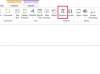Namnge och skapa en ny databas från kommandot "Ny" på fliken "Arkiv". Välj "Hem"-fliken och ett nytt bord öppnas. Byt till "Designvy."
Ange namnet på "Primärnyckeln" i kolumnen "Fältnamn" på rad 1. "ID" är standard med ett "AutoNumber" i kolumnen "Datatyp". Detta kan behållas eller ändras till en annan unik postidentifierare, såsom ett anställds ID-nummer eller personnummer. "Datatyp" kan behållas som ett "AutoNumber" eller ändras till en manuell inmatning, så länge som egenskapen "Indexerad" är inställd på "Ja (inga dubbletter)."
Skapa fält för all information som krävs från nya medarbetare. Detta inkluderar: 1. För- och efternamn, initialer eller mellannamn, om så önskas 2. Hemadresser och postadresser 3. Arbets-, hem- och mobiltelefonnummer 4. Antal avdrag för federal och statlig inkomstskatt 5. Personnummer 6. Körkort eller annat statligt identifieringsnummer 7. En kryssruta som säkerställer att "bevis på anställning" har verifierats 8. En textruta för att registrera de verifierade dokumenten 9. Officiellt startdatum för anställning 10. Officiellt upphörandedatum (fylls i när den anställde slutar) 11. Lönesats 12. Tjänstetitel och annan information efter önskemål från arbetsgivaren CV och ansökningar kan digitaliseras och bifogas journalen om så önskas
Tilldela datatyp till varje fält genom att ställa in de nödvändiga egenskaperna för att formatera siffror, definiera antalet tillåtna tecken i ett fält och avgöra om data ska indexeras. När du bygger en databas är det också klokt att lägga till en fältbeskrivning som definierar dess syfte, en åtgärd för att flytta minnet senare när databasen behöver modifieras eller revideras.
Välj "Skapa"-fliken och klicka på "Formulär"-knappen i "Formulär"-gruppen. Lägg till alla eller några fält i formuläret och spara det. Formatera fältegenskaper för att matcha tabellegenskaperna. Spara den en gång till innan du återgår till "Formulärvy" på "Visa"-knappen på fliken "Hem". Använd formuläret för datainmatning.
Välj fliken "Skapa" och klicka på knappen "Rapportera" i gruppen "Rapportera". Lägg till alla eller några av fälten och växla sedan till "Layout"-vy. Ändra kolumnbredder och formatera fält och etiketter. Ändra teckensnitt, färger eller välj en förformaterad design från rullgardinsmenyn "Design". Spara rapporten. Rapportmallen låter dig skriva ut lönerapporter.
Kryptera databasen för säkerhet. Stäng databasen, öppna igen i exklusivt läge med hjälp av nedåtpilen på knappen "Öppna" i fönstret "Öppna fil" och välj "Öppet exklusivt." Klicka på fliken "Arkiv", välj kommandot Info och klicka sedan på "Kryptera med lösenord" på "Info" rutan. När dialogrutan "Ange databaslösenord" visas, ställ in ett lösenord och skriv det en andra gång för verifiering. Klicka på OK. Nästa gång databasen öppnas kommer lösenordet att krävas. Skriv ditt lösenord i rutan Lösenord, skriv det igen i rutan Verifiera och klicka sedan på OK.
Dricks
Starka lösenord är minst åtta tecken och inkluderar siffror, stora och små bokstäver, och en speciell karaktär, som "!" eller "&." Använd "Caption"-egenskaper för att ge fält ett enkelt språk namn. Att ändra fältnamnet "FirstName" till "First Name" ser mer professionellt ut på rapporter. Det finns online och off-the-shelf löneprogramvarupaket som hanterar tidskort och lönecheckberäkningar. För att göra det i Access krävs extremt sofistikerad programmeringsskicklighet och förståelse utöver innehållet i en sammanfattningsartikel.